11 cách khắc phục Facebook bị lỗi không vào được trên iPhone
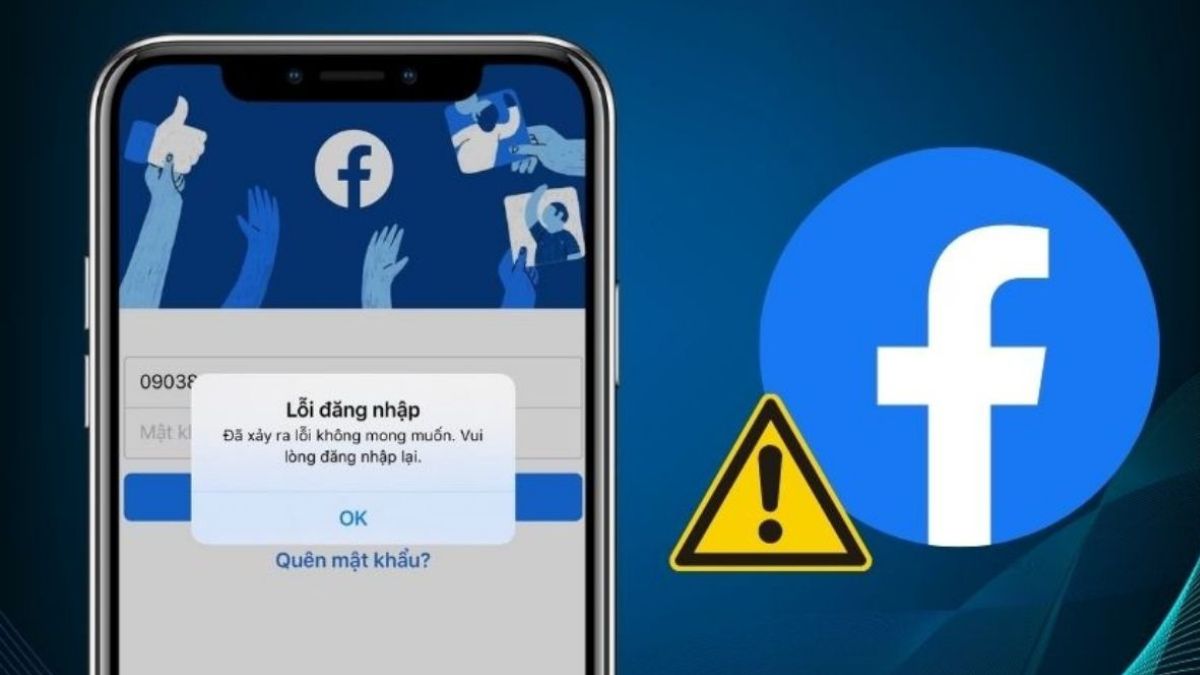
Facebook bị lỗi không vào được trên iPhone là tình trạng khá khó chịu mà nhiều người dùng iPhone thường hay gặp phải. Trong bài viết này, chúng tôi sẽ cung cấp 11 cách khắc phục lỗi không vào được trang cá nhân Facebook trên iPhone nhanh chóng và hiệu quả nhất.
Lợi ích của việc khắc phục lỗi không vào được Facebook trên iPhone
Trước khi chúng ta tìm hiểu nguyên nhân dẫn đến việc Facebook bị lỗi không vào được trên iPhone, hãy cùng Thủ thuật công nghệ tìm hiểu lợi ích khi khắc phục lỗi không vào được trang cá nhân Facebook trên iPhone. Điều đó sẽ giúp bạn trở lại kết nối với cộng đồng mạng và mang nhiều lợi ích khác:
- Giải quyết vấn đề truy cập vào Facebook trên iPhone giúp quá trình đăng nhập trở nên nhanh chóng và thuận tiện hơn. Bạn không cần phải mất thời gian và công sức để thử nghiệm các phương pháp khác nhau.
- Giữ được tài khoản mạng xã hội khi lỗi không vào được FB trên iPhone có thể khiến bạn mất quyền truy cập vào tài khoản của mình, đặc biệt là nếu bạn cần truy cập để quản lý nội dung hoặc tương tác với bạn bè, gia đình, và đồng nghiệp.
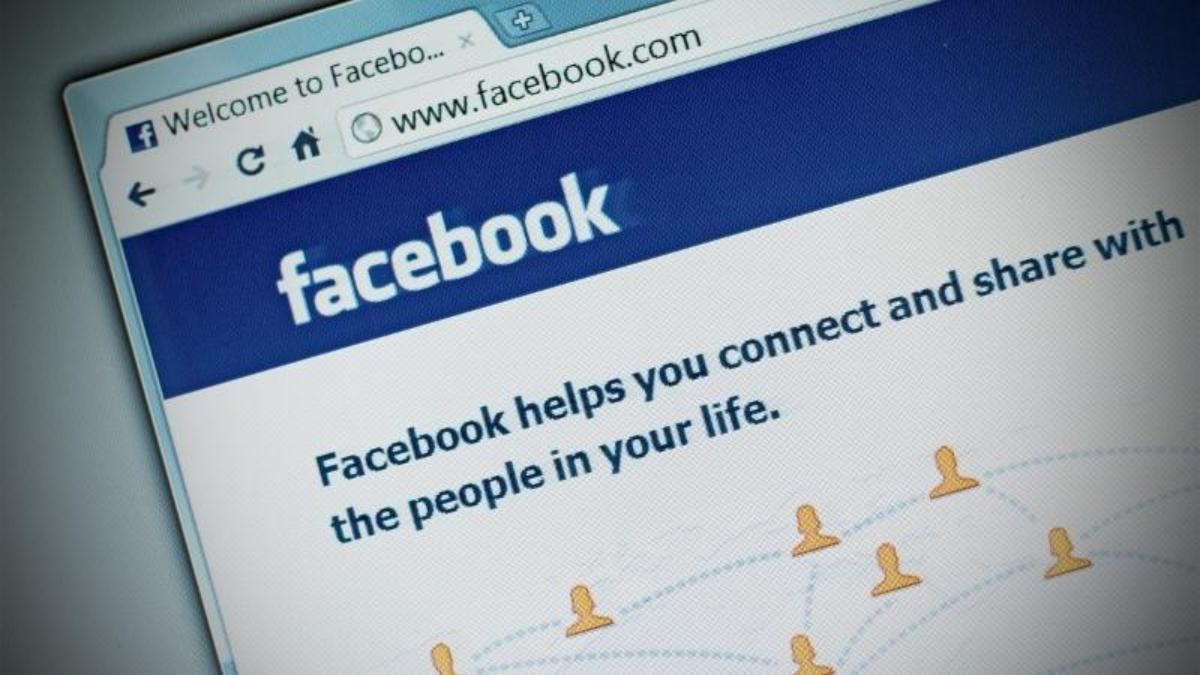
Tại sao Facebook bị lỗi không vào được trên iPhone?
Có một loạt các lý do có thể gây ra tình trạng Facebook bị lỗi không vào được trên iPhone. Dưới đây là 4 nguyên nhân chính mà trường hợp của bạn nằm trong số lỗi đó:
- Lỗi từ server của Facebook đang bảo trì
- Lỗi từ đường truyền mạng Internet
- Lỗi sai thông tin đăng nhập
- Do thiết bị đang dùng
Từ server của Facebook đang bảo trì
Nguyên nhân phổ biến gây ra lỗi không vào được trang cá nhân Facebook trên iPhone bắt nguồn từ server của ứng dụng đang trong giai đoạn bảo trì hoặc gặp sự cố tạm thời. Khi Facebook đang gặp vấn đề này, người dùng thường sẽ nhận được thông báo trên màn hình hiển thị: “Sorry, something went wrong“.
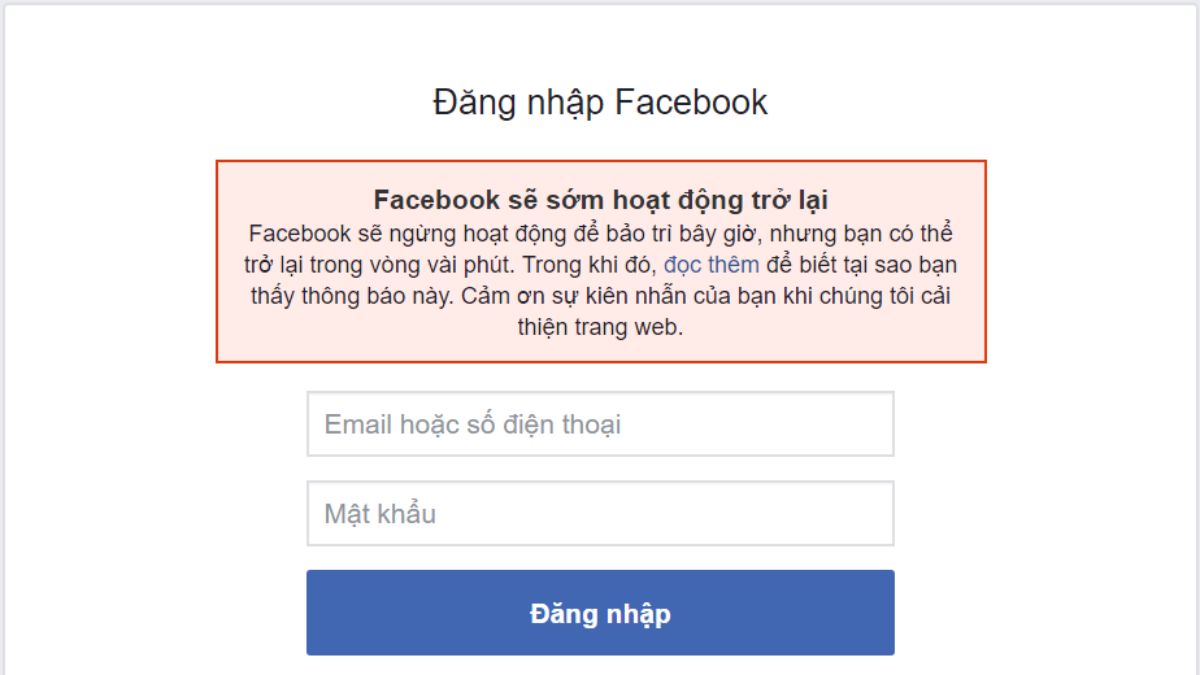
Thông điệp này thường xuất hiện khi người dùng cố gắng đăng nhập vào tài khoản Facebook. Lỗi không vào được Facebook trên iPhone thường là do các vấn đề kỹ thuật hoặc bảo trì từ phía máy chủ của Facebook.
Lỗi từ đường truyền mạng Internet
Nguyên nhân gây ra vấn đề Facebook bị lỗi không vào được trên iPhone có thể là lỗi từ đường truyền mạng Internet, người dùng cần kiểm tra kết nối Internet để đảm bảo rằng đường truyền mạng đang ổn định. Quá trình này có thể bao gồm việc kiểm tra kết nối Wi-Fi hoặc mạng di động trên thiết bị để đảm bảo rằng không có vấn đề gì về kết nối.
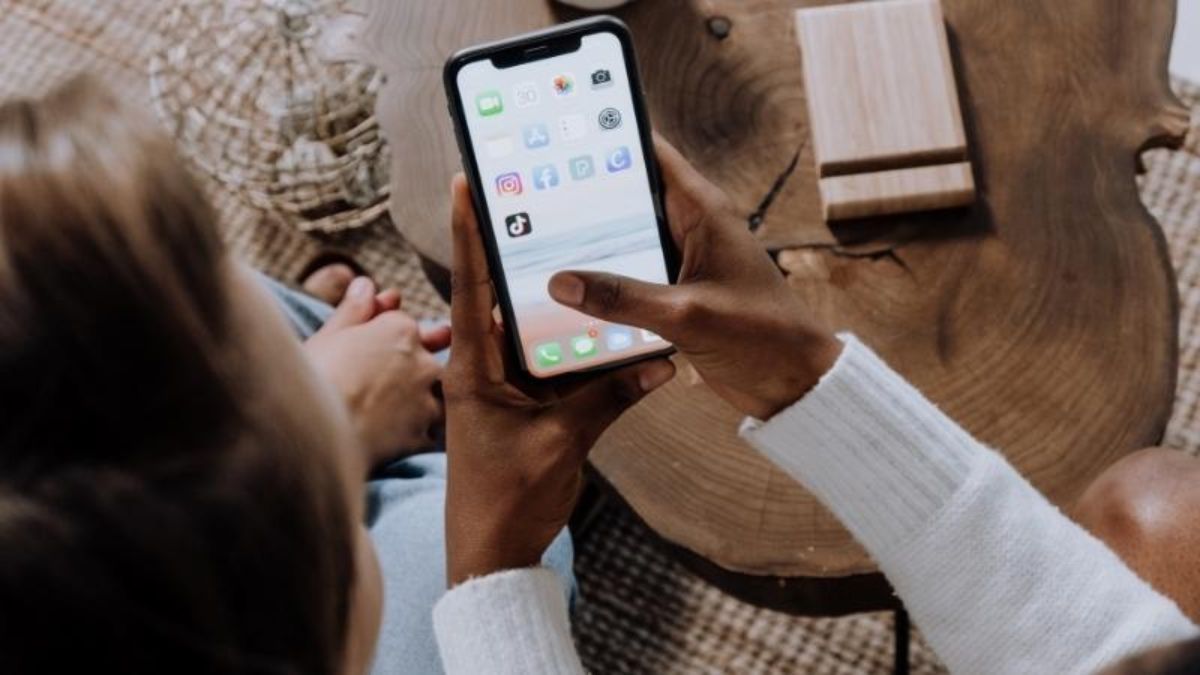
Lỗi sai thông tin đăng nhập
Lỗi không vào được FB trên iPhone thường xuyên xảy ra khi người dùng nhập sai thông tin như tài khoản hoặc mật khẩu. Trong trường hợp này, người dùng cần kiểm tra bàn phím của mình để đảm bảo không bật chế độ Tiếng Việt, không bấm thừa dấu cách, không ấn nhầm ký tự đặc biệt hoặc không gõ phím ở chế độ Caps Lock.
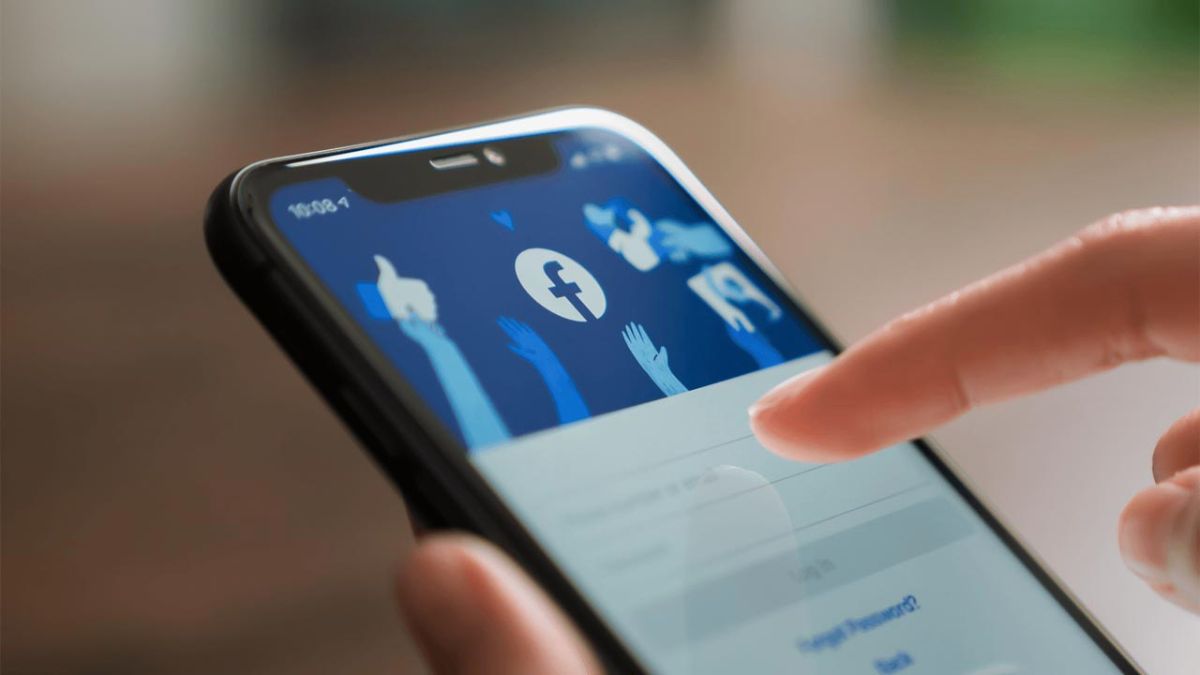
Do thiết bị đang dùng
Một nguyên nhân khác có thể khiến Facebook bị lỗi không vào được trên iPhone là do thiết bị bạn đang sử dụng xung đột với ứng dụng, từ đó dẫn đến lỗi kết nối với máy chủ Facebook và làm bạn không thể đăng nhập được.
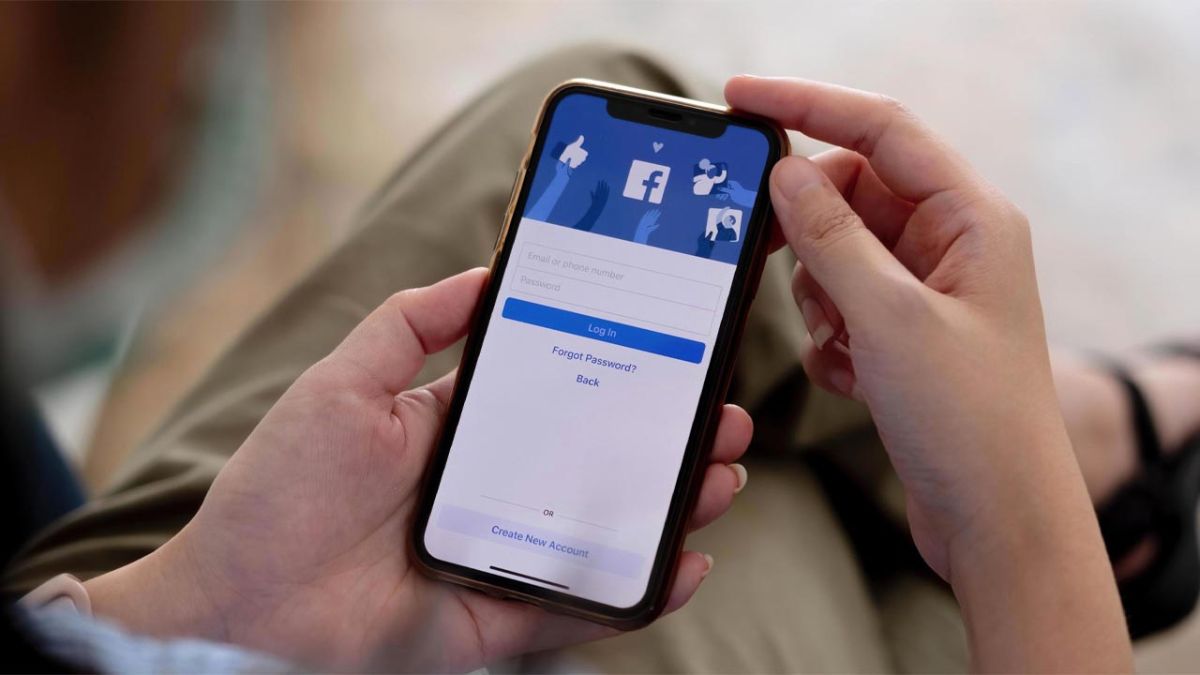
Cách khắc phục Facebook bị lỗi không vào được trên iPhone
Dưới đây top những thủ thuật Facebook đơn giản và thường được ưa chuộng nhất để khắc phục ứng dụng Facebook bị lỗi không vào được trên iPhone.
- Khởi động lại iPhone
- Xóa và cài lại ứng dụng Facebook
- Sử dụng VPN
- Kiểm tra lại đường truyền mạng
- Kiểm tra thông tin đăng nhập
- Kiểm tra tài khoản Facebook có bị hack không
- Kiểm tra tài khoản có bị vô hiệu hoá không
- Kiểm tra Facebook có bị sập không
- Tắt hết các ứng dụng chạy ngầm trên iPhone của bạn
- Xoá lịch sử dữ liệu duyệt web
- Cập nhật hệ điều hành iOS mới nhất
Khắc phục lỗi không vào được FB trên iPhone: Khởi động lại iPhone
Khi bạn gặp lỗi không vào được trang cá nhân Facebook trên iPhone, có thể nguyên nhân là do xung đột phần mềm trên thiết bị. Trong trường hợp này, khởi động lại thiết bị có thể giúp bạn khắc phục tình trạng này. Dưới đây là 2 cách đơn giản để khởi động lại thiết bị của bạn:
Cách 1: Sử dụng nút Home ảo: Bạn nhấn vào nút Home ảo trên màn hình > Chọn “Thiết bị” > Chọn “Thêm” > Chọn “Khởi động lại“.
Cách 2: Sử dụng phím cứng:
- Đối với iPhone 6, 7, 8 hoặc SE: Nhấn và giữ nút sườn (nút Power) cho đến khi xuất hiện thanh trượt tắt nguồn. Sau đó, di chuyển thanh trượt để tắt nguồn.
- Đối với iPhone X trở lên: Nhấn và giữ nút nguồn và nút tăng hoặc giảm âm lượng đồng thời cho đến khi xuất hiện thanh trượt tắt nguồn. Di chuyển thanh trượt để tắt nguồn.
- Để bật lại thiết bị, giữ nút nguồn cho đến khi biểu tượng Apple xuất hiện trên màn hình.
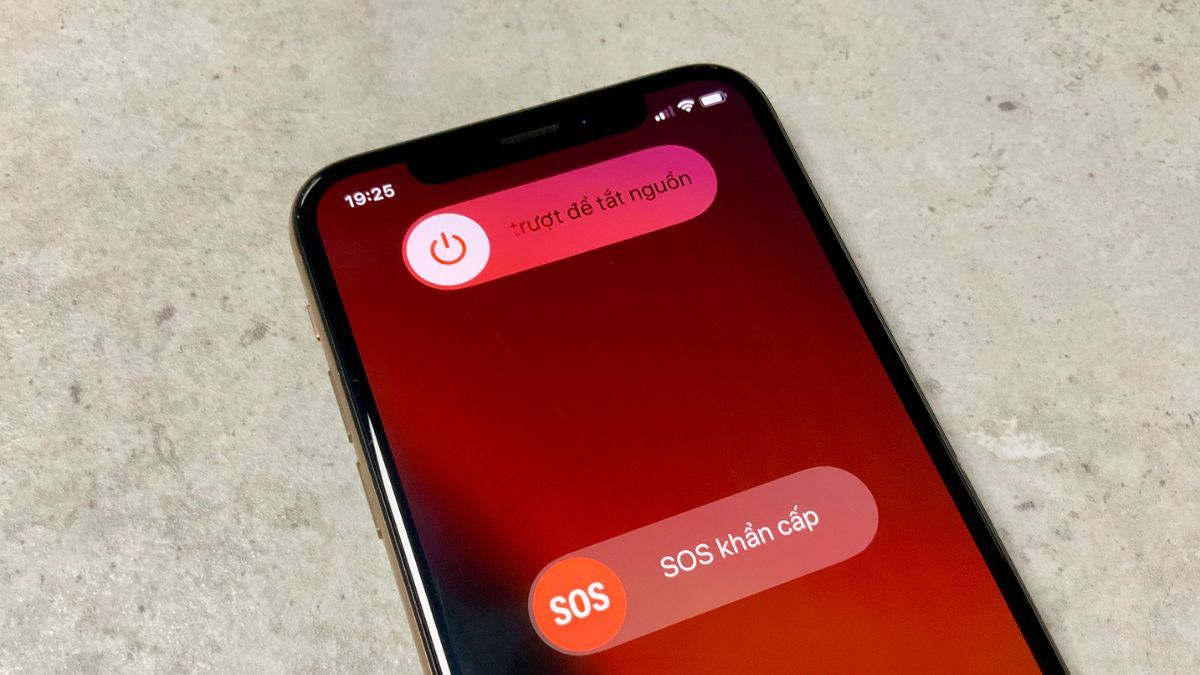
Sau khi thực hiện các bước trên, hãy thử đăng nhập lại vào Facebook để kiểm tra xem lỗi không vào được Facebook trên iPhone đã được giải quyết chưa.
Khắc phục Facebook bị lỗi không vào được trên iPhone: xóa và cài lại ứng dụng Facebook
Khi gặp lỗi không vào được FB trên iPhone, một cách nhanh chóng và hiệu quả là xoá và cài lại ứng dụng Facebook. Dưới đây là các bước chi tiết để thực hiện thao tác gỡ cài đặt này:
Bước 1: Mở Cài đặt trên màn hình chính của iPhone và chọn “Cài đặt chung“.
Bước 2: Trong mục “Cài đặt chung“, bạn chọn “Dung lượng & sử dụng iCloud“.
Bước 3: Tìm và chọn ứng dụng Facebook trong danh sách “Quản lý dung lượng“, sau đó chọn “Xóa ứng dụng” để gỡ bỏ Facebook khỏi thiết bị.
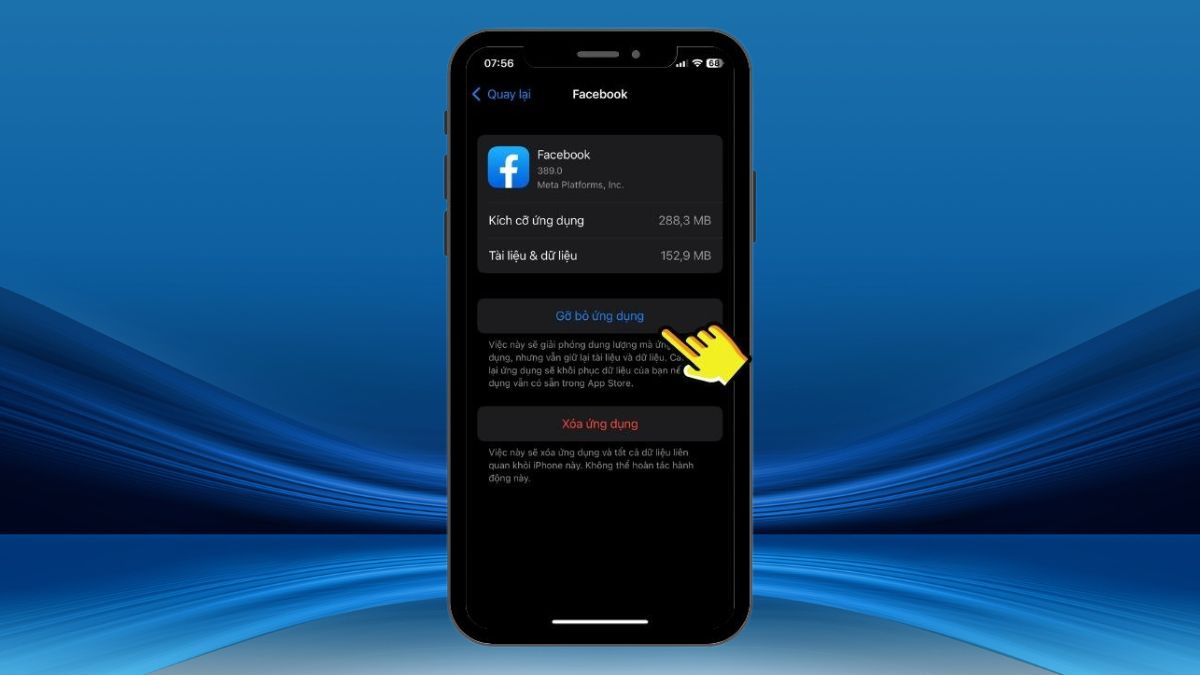
Một cách khác đơn giản hơn khắc phục Facebook bị lỗi không vào được trên iphone là nhấn giữ biểu tượng Facebook trên màn hình chính của iPhone. Giữ cho đến khi biểu tượng bắt đầu rung và hiện ra biểu tượng (X) trên góc trên bên trái của biểu tượng ứng dụng. Sau đó, bạn chạm vào biểu tượng (X) để xác nhận xoá ứng dụng.
Sử dụng VPN
Để khắc phục vấn đề khi server của Facebook tại Việt Nam gặp sự cố, bạn có thể sử dụng VPN để truy cập vào server tại các quốc gia khác và đăng nhập lại Facebook theo quy trình sau:
Bước 1: Tải và cài đặt ứng dụng VPN Master từ Apple Store trên thiết bị của bạn.
Bước 2: Sau khi cài đặt hoàn tất, mở ứng dụng và bấm vào nút “Nhấn để kết nối” để bắt đầu quá trình kết nối với máy chủ VPN.

Bước 3: Chờ đợi trong vài phút cho ứng dụng kết nối thành công với máy chủ VPN ở nước ngoài.
Bước 4: Sau khi kết nối thành công, hãy mở lại ứng dụng Facebook và thử đăng nhập lại vào tài khoản của bạn.
Kiểm tra lại đường truyền mạng
Khi gặp tình trạng Facebook bị lỗi không vào được trên iPhone, một biện pháp khác để khắc phục là kiểm tra lại đường truyền mạng Internet mà bạn đang sử dụng. Hãy đảm bảo rằng kết nối Wi-Fi trên thiết bị của bạn đang hoạt động và có tín hiệu mạnh.
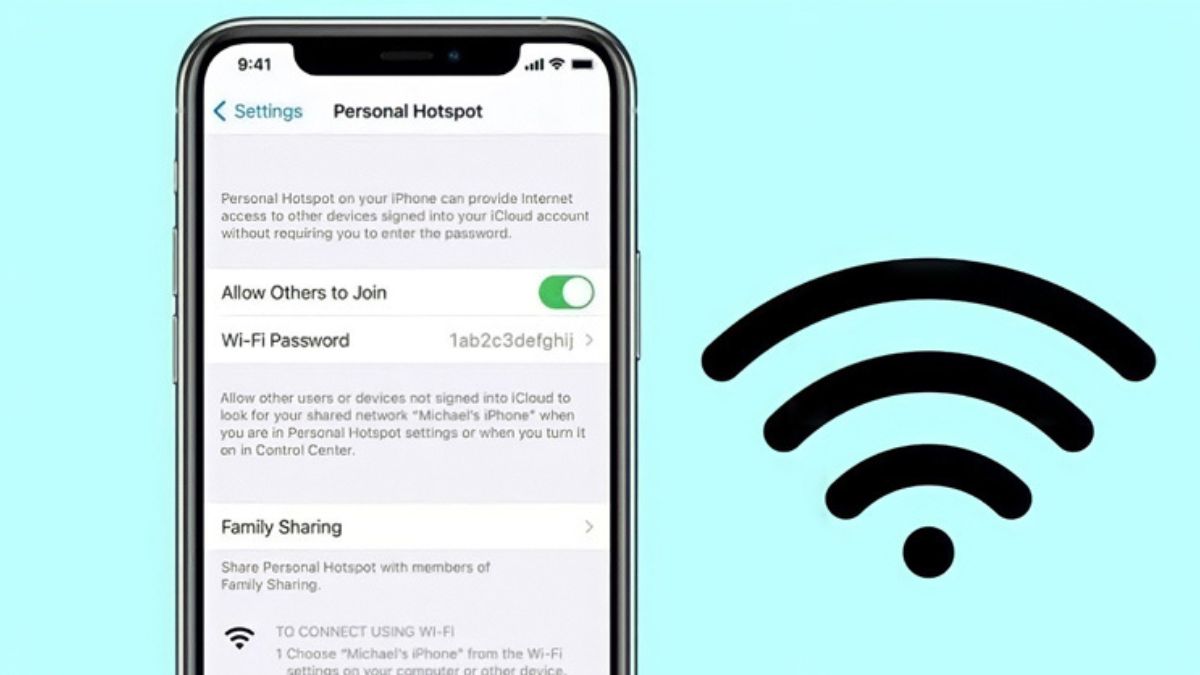
Nếu vẫn gặp vấn đề, bạn có thể cố gắng khởi động lại thiết bị router hoặc modem mạng Internet của mình.
Cách khắc phục Facebook bị lỗi không vào được trên iPhone bằng cách kiểm tra thông tin đăng nhập
Tình trạng lỗi không vào được FB trên iPhone có thể bắt nguồn từ việc bạn đã nhập sai thông tin đăng nhập, bao gồm tên đăng nhập hoặc mật khẩu.
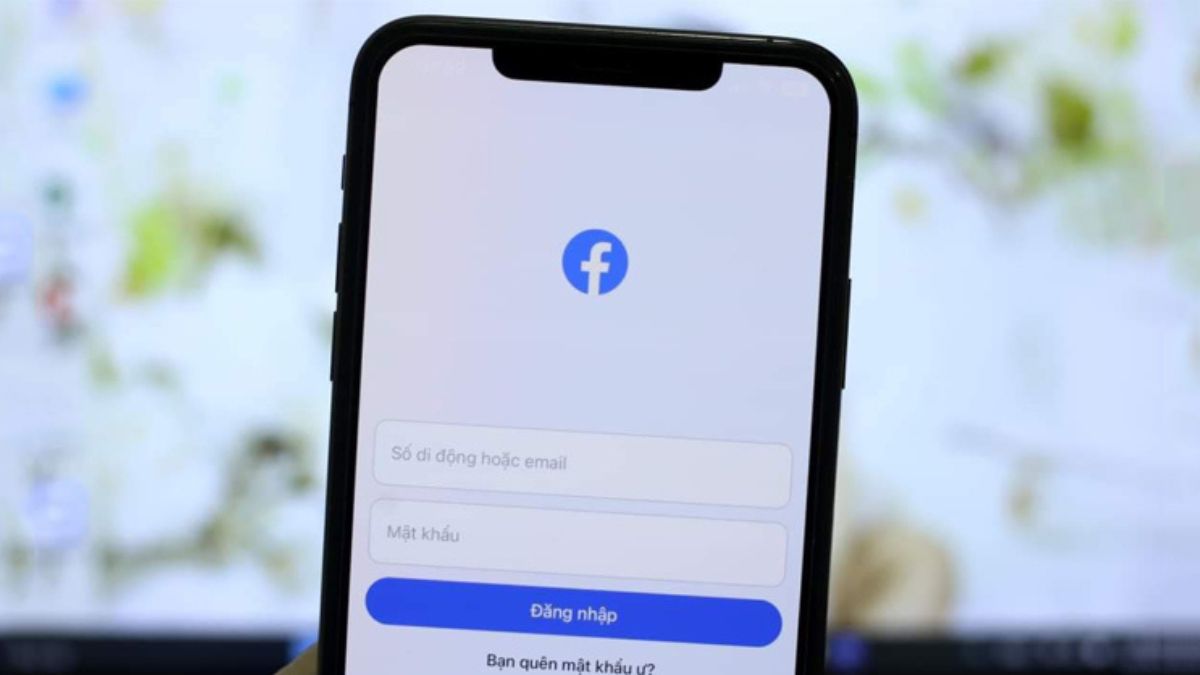
Nếu bạn nhận được thông báo lỗi như “Incorrect Password” hoặc “Wrong credentials“, hãy kiểm tra kỹ lại mật khẩu và tên đăng nhập của bạn trên Facebook. Đôi khi, việc nhập sai mật khẩu có thể do lỗi nhập liệu như bật chế độ Tiếng Việt, bấm thừa dấu cách hoặc ấn nhầm ký tự đặc biệt. Hãy kiểm tra bàn phím của bạn và đảm bảo rằng không có lỗi nhập liệu nào xảy ra để khắc phục lỗi không vào được trang cá nhân Facebook trên iPhone.
Kiểm tra tài khoản Facebook có bị hack không
Khi bạn phát hiện dấu hiệu như thông tin đăng nhập (email, số điện thoại, mật khẩu) bị thay đổi hoặc những bài viết kỳ lạ xuất hiện trên trang cá nhân của mình trên Facebook, có thể tài khoản của bạn đã bị hack. Đây có thể là một trong những nguyên nhân gây ra lỗi không vào được Facebook trên iPhone.

Để bảo vệ thông tin cá nhân và tránh gặp phải các vấn đề không đáng có, bạn nên tiến hành tạo lại tài khoản mới trên Facebook và thay đổi mật khẩu đăng nhập.
Kiểm tra tài khoản có bị vô hiệu hoá không
Khi Facebook bị lỗi không vào được trên iPhone, người dùng cũng nên kiểm tra xem tài khoản của mình có bị vô hiệu hóa hay không. Tình trạng này có thể xảy ra vì một số lý do nhất định, khiến bạn phải tạm ngưng hoạt động một thời gian.
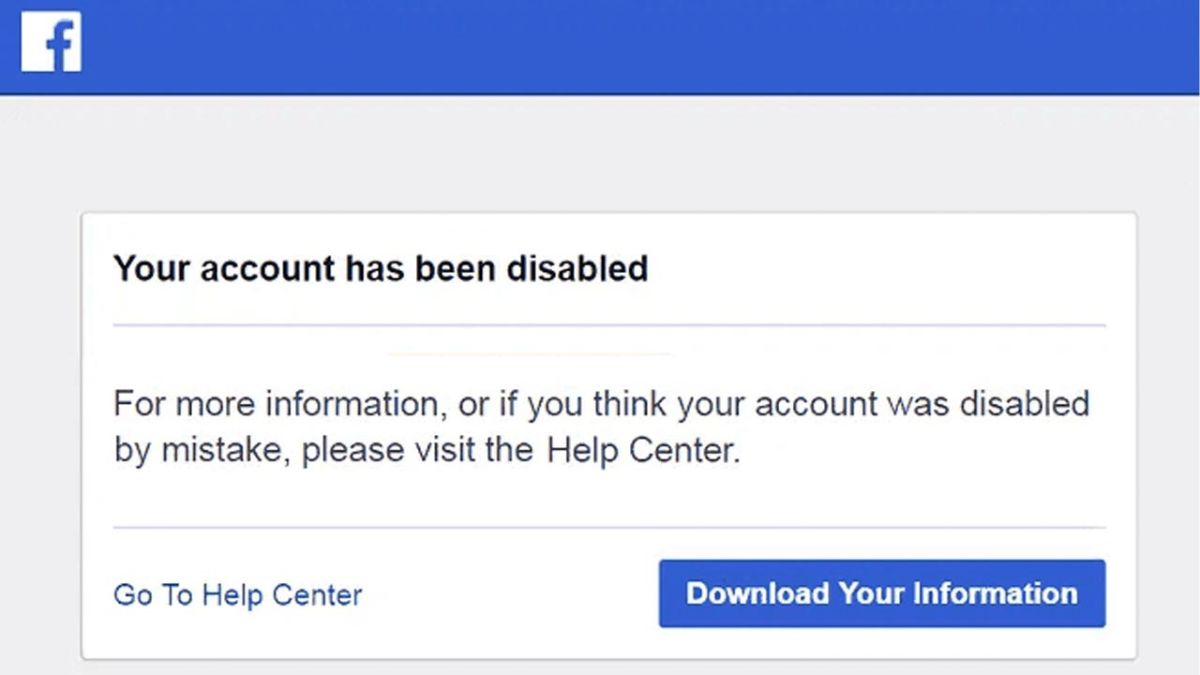
Một phần lớn các tài khoản bị vô hiệu hóa chỉ tạm thời và sẽ được mở lại sau một khoảng thời gian nhất định. Trong thời gian chờ đợi, bạn có thể tạo một tài khoản mới để tiếp tục trải nghiệm dịch vụ Facebook.
Cách khắc phục lỗi không vào được Facebook trên iPhone: kiểm tra Facebook có bị sập không
Khi gặp lỗi không vào được trang cá nhân Facebook trên iPhone, một trong những nguyên nhân có thể bắt gặp là trang mạng xã hội này đang gặp sự cố và tạm ngừng hoạt động.
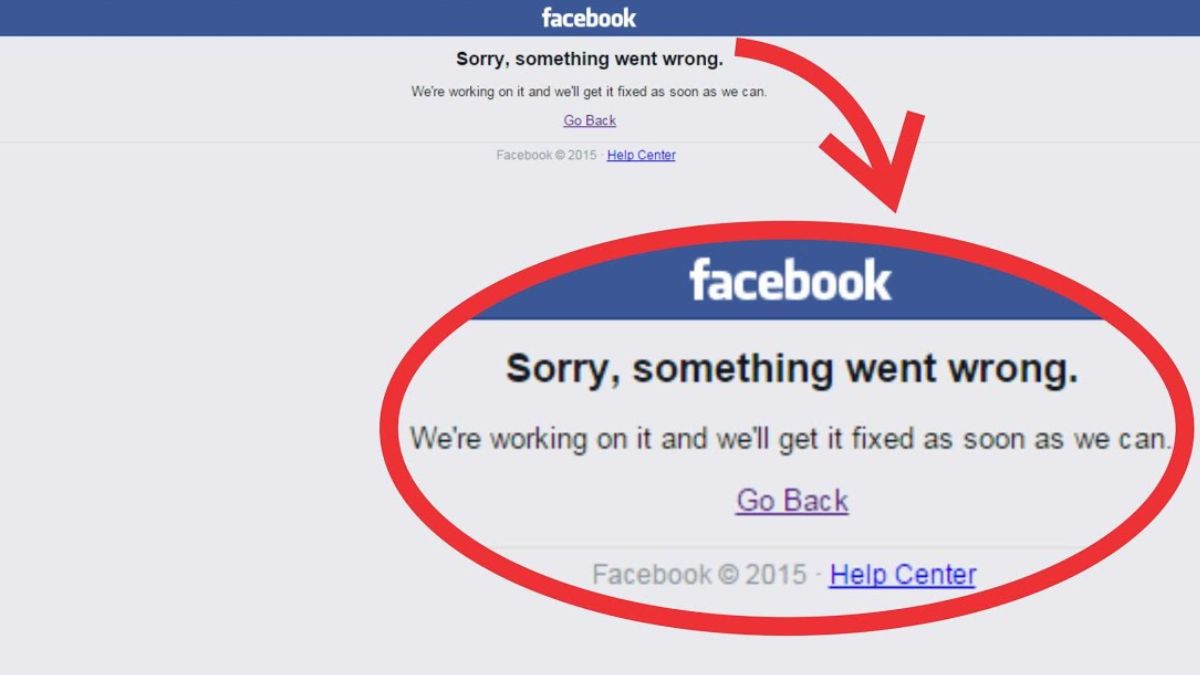
Nếu Facebook đang bị sập, hãy kiên nhẫn chờ đợi đến khi đội ngũ kỹ thuật của ứng dụng khắc phục thành công sự cố. Thường thì sau một thời gian ngắn, dịch vụ sẽ được khôi phục hoạt động bình thường và bạn có thể đăng nhập vào Facebook trên iPhone của mình như bình thường.
Tắt hết các ứng dụng chạy ngầm trên iPhone của bạn
Nếu bạn gặp lỗi không vào được FB trên iPhone, có thể do việc tải quá nhiều ứng dụng về máy đã gây ra xung đột giữa các ứng dụng, làm cho Facebook không hoạt động đúng cách.
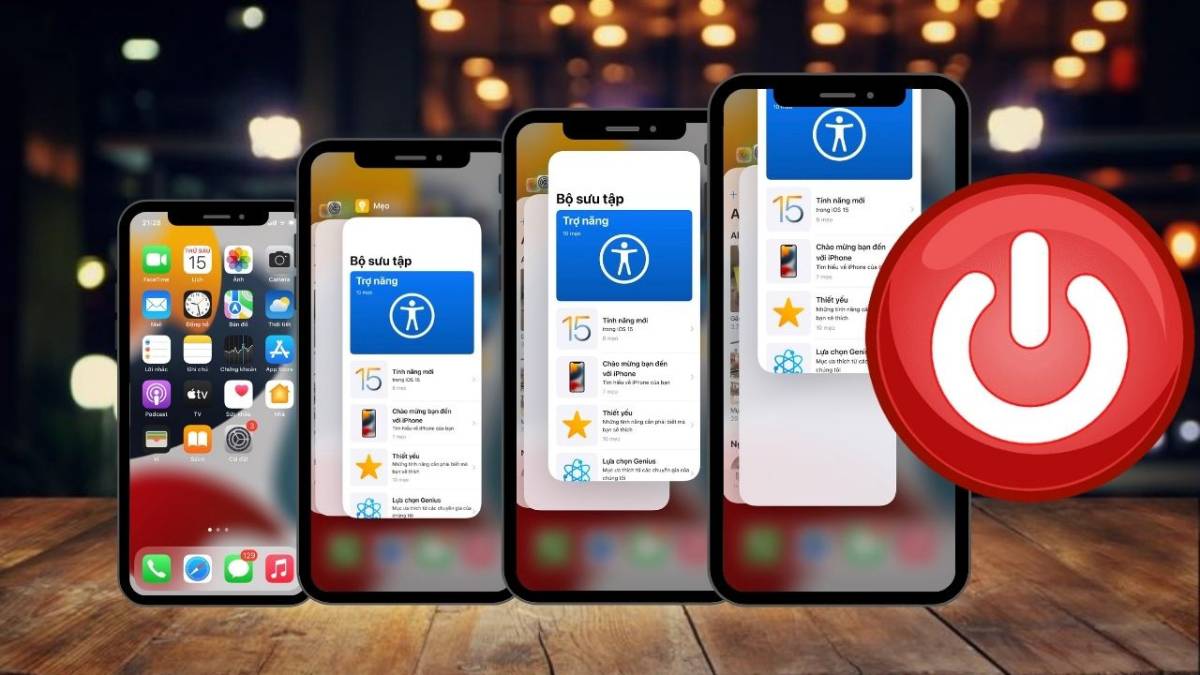
Để khắc phục lỗi không vào được trang cá nhân Facebook trên iPhone, bạn có thể thực hiện việc tắt hết các ứng dụng đang chạy ngầm trên điện thoại và sau đó mở lại ứng dụng Facebook để kiểm tra. Để tắt các ứng dụng chạy ngầm trên iPhone, bạn có thể thực hiện các bước sau:
Bước 1: Nhấn đúp vào nút Home (hoặc nút Home ảo trên màn hình).
Bước 2: Chọn các ứng dụng đang chạy ngầm bằng cách vuốt lên hoặc vuốt xuống trên màn hình.
Bước 3: Kéo các ứng dụng đó lên để đóng chúng.
Sau khi đã đóng hết các ứng dụng chạy ngầm, bạn có thể mở lại ứng dụng Facebook để kiểm tra xem vấn đề đã được giải quyết chưa.
Cách khắc phục Facebook bị lỗi không vào được trên iPhone: xoá lịch sử dữ liệu duyệt web
Để khắc phục Facebook bị lỗi không vào được trên iPhone trên các thiết bị của Apple như iPhone hoặc iPad, bạn có thể thực hiện việc xóa lịch sử dữ liệu duyệt web trên trình duyệt Safari.
- Mở ứng dụng Settings trên thiết bị iPhone của mình.
- Chọn mục Safari từ danh sách các tùy chọn.
- Cuộn xuống và chọn “Clear History and Website Data” (Xóa lịch sử và dữ liệu trang web).
- Xác nhận bằng cách nhấn vào “Clear History and Data” (Xóa lịch sử và dữ liệu).
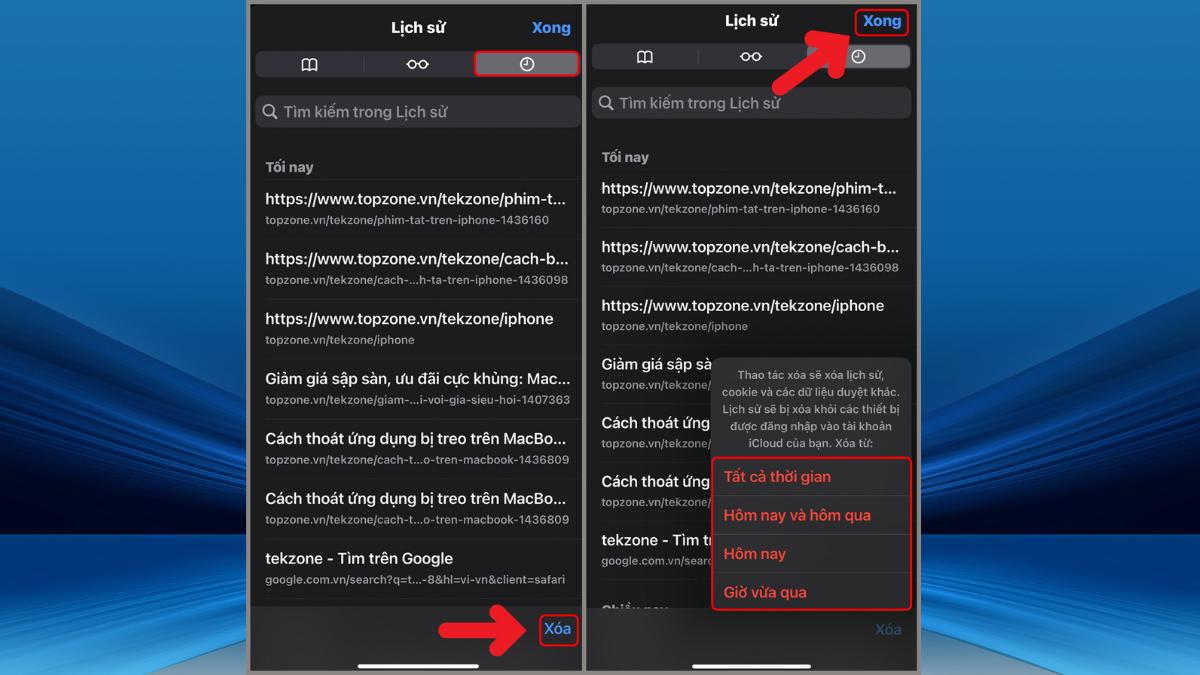
Khi bạn thực hiện bước này, hệ thống sẽ xoá tất cả dữ liệu liên quan đến lịch sử duyệt web trên trình duyệt Safari, bao gồm cả Cookies và bộ nhớ Cache.
Cập nhật hệ điều hành iOS mới nhất
Khi gặp lỗi không vào được FB trên iPhone, một trong những nguyên nhân có thể là do phiên bản Facebook mới của bạn không tương thích với hệ điều hành iOS hiện tại.
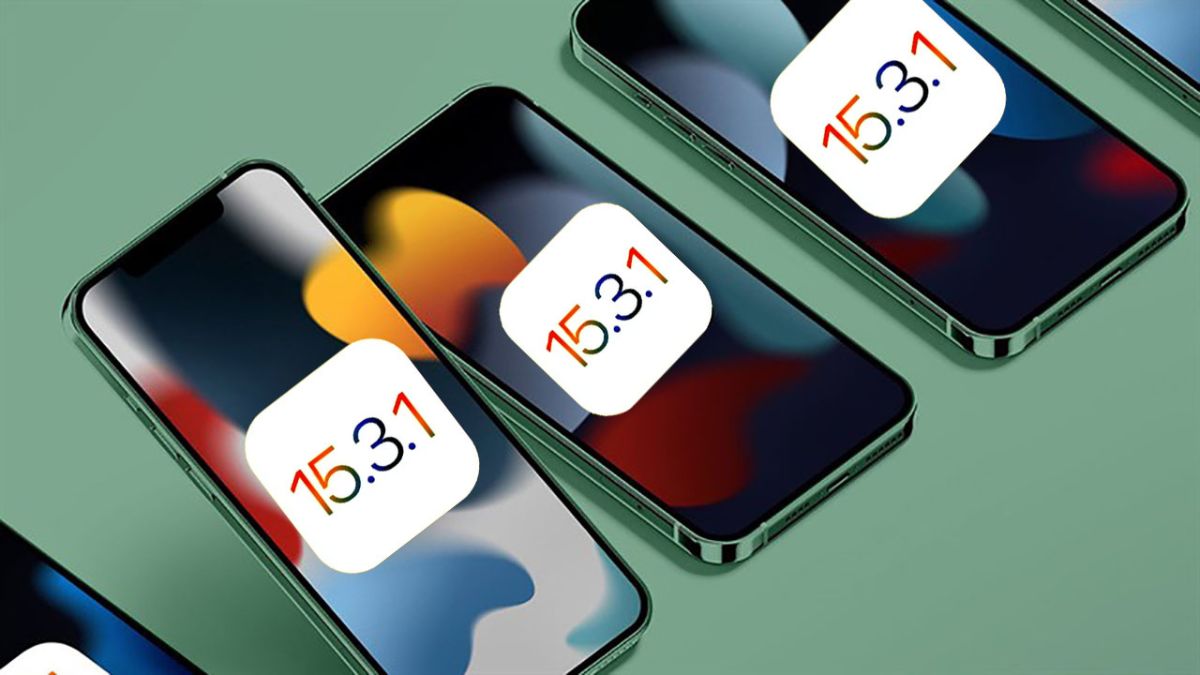
Để khắc phục lỗi không vào được Facebook trên iPhone này , bạn có thể thực hiện cập nhật hệ điều hành iOS của mình lên phiên bản mới nhất theo các bước như sau:
- Bước 1: Mở ứng dụng “Cài đặt” trên iPhone của bạn để tiến hành thiết lập.
- Bước 2: Chọn “Cài đặt chung“.
- Bước 3: Tiếp theo, nhấn vào “Cập nhật phần mềm” của iPhone.
- Bước 4: Nếu có bản cập nhật mới, bạn sẽ thấy một thông báo hiển thị về sự có mặt của phiên bản mới iOS. Chọn “Tải về và cài đặt” để tiến hành cập nhật cho iPhone.
- Bước 5: Nhập mật khẩu của bạn (nếu được yêu cầu) và chờ đợi quá trình cập nhật hoàn thành.
Trên đây là hướng dẫn chi tiết về cách khắc phục Facebook bị lỗi không vào được trên iPhone. Hy vọng bạn có thể áp dụng thành công khi gặp tình trạng không lường trước này trên thiết bị. Trang cá nhân Facebook của bạn có bao nhiêu người theo dõi? Bạn có biết chính xác con số là bao nhiêu không? Nếu bạn chưa biết thì hãy tham khảo thủ thuật cách bật hiển thị số người theo dõi trên Facebook cực đơn giản nhé. Chúc bạn thành công!






